在 Word 文档中插入横线是一个常见的排版需求,无论是用于分隔文本、强调重点还是创建表格等,都有多种方法可以实现,以下是一些常见的在 Word 中插入横线的方法:
一、使用下划线功能插入横线
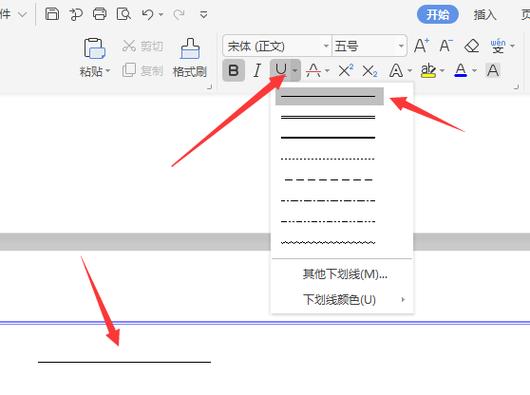
1、打开 Word 文档,将光标定位到需要插入横线的位置。
2、按下“Ctrl + U”组合键,此时光标下方会出现下划线样式的横线,输入空格或文字后,横线会跟随文字显示,如果不需要文字,只想要一条单独的横线,可以输入多个空格后再按“Ctrl + U”。
3、若要设置下划线的样式,可在“开始”选项卡的“字体”组中,点击“下划线”按钮旁边的下拉箭头,选择不同的下划线类型(如实线、虚线、点线等)以及颜色等。
若想插入一条红色虚线下划线,先选中已输入空格或文字的区域,然后按照上述步骤操作,在“下划线”样式中选择“虚线”,并在“颜色”选项中选择“红色”。
二、使用绘图工具绘制横线
1、切换到“插入”选项卡,点击“形状”按钮,在弹出的形状列表中选择“直线”工具。
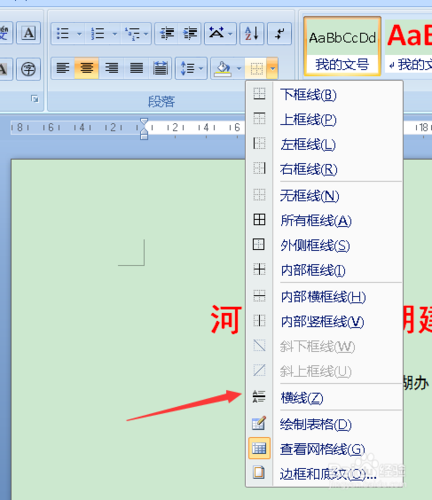
2、鼠标指针会变成十字形状,按住鼠标左键不放并拖动,即可在文档中绘制出一条水平直线,绘制完成后,松开鼠标左键。
3、若要对绘制的横线进行格式设置,如更改线条颜色、粗细等,可右键单击该横线,选择“设置形状格式”,在弹出的对话框中,可以在“线条颜色”“线型”“粗细”等选项卡中进行相应设置。
将线条颜色设置为蓝色,粗细设置为 3 磅,可在“设置形状格式”对话框中分别选择相应的颜色和数值进行调整。
三、使用表格边框功能插入横线
1、将光标定位到需要插入横线的位置,切换到“插入”选项卡,点击“表格”按钮,选择“插入表格”。
2、在弹出的“插入表格”对话框中,设置表格的列数为 1,行数为 1,然后点击“确定”按钮,即可插入一个单单元格表格。
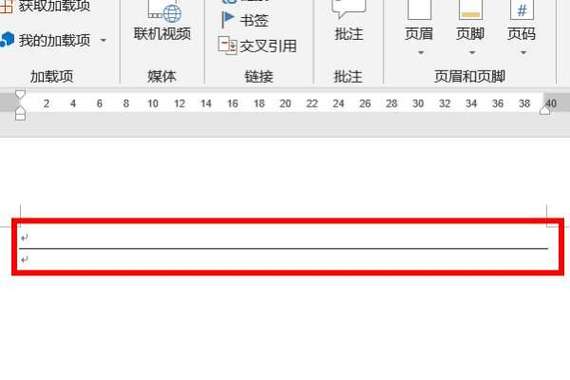
3、选中该表格,右键单击并选择“边框和底纹”,在弹出的“边框和底纹”对话框中,切换到“边框”选项卡,在“设置”区域选择“自定义”,然后在“预览”区域仅勾选上下边框或根据需要选择其他边框样式来模拟横线效果,设置好后点击“确定”按钮。
4、若要调整表格的宽度以适应页面或特定需求,可右键单击表格,选择“表格属性”,在“表格属性”对话框中设置表格的宽度等相关参数。
假设要将表格宽度设置为页面宽度的 80%,可在“表格属性”对话框的“尺寸”选项卡中,将“宽度”设置为“80%”,并选择“度量单位”为“百分比”。
四、使用自动图文集插入横线
1、在 Word 中,切换到“插入”选项卡,找到“快速部件”按钮,点击其下拉箭头中的“构建基块管理器”。
2、在“构建基块管理器”对话框中,点击“新建”按钮,在弹出的“新建构建基块”对话框中,输入名称(如“横线”),在“类别”下拉菜单中选择“自动图文集”,然后点击“添加”按钮。
3、返回 Word 文档编辑界面,再次点击“快速部件”按钮,在展开的列表中选择刚刚创建的“横线”选项,即可插入预设好的横线。
五、使用快捷键插入全角字符横线
1、将输入法切换到中文输入法状态(如搜狗拼音输入法等)。
2、按下“Shift + -”(减号)组合键,即可输入全角字符的横线,这种方法适用于在一些对排版要求不高的情况下快速插入简单的横线。
FAQs
问题一:如何更改 Word 中通过绘图工具绘制的横线的颜色?
答:右键单击绘制的横线,选择“设置形状格式”,在弹出的对话框中切换到“填充与线条”选项卡,在“线条颜色”区域选择所需的颜色,然后点击“确定”按钮即可更改横线颜色。
问题二:使用表格边框功能插入横线后,如何调整表格的高度?
答:右键单击表格,选择“表格属性”,在“表格属性”对话框中切换到“行”选项卡,可以设置指定行的“高度值”来调整表格高度,设置完成后点击“确定”按钮即可。
到此,以上就是小编对于word怎么插横线的问题就介绍到这了,希望介绍的几点解答对大家有用,有任何问题和不懂的,欢迎各位朋友在评论区讨论,给我留言。
内容摘自:https://news.huochengrm.cn/cyzx/23650.html
